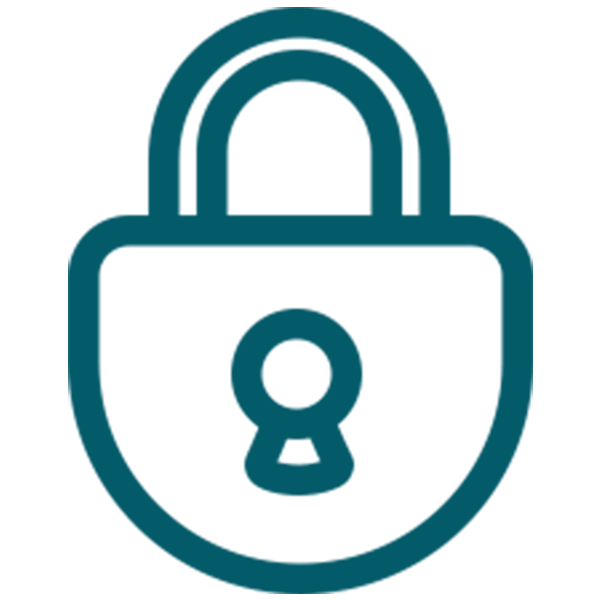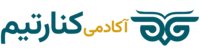Headerها و پاورقیها عناصر ارزشمندی در Microsoft Word هستند که به شما امکان می دهند اطلاعات ضروری را به اسناد خود اضافه کنید. چه در حال کار بر روی یک گزارش، یک سند تجاری یا حتی پایان نامه خود باشید، سرصفحه ها و پاورقی ها به شما کمک می کنند تا حرفه ای و ساختار خود را حفظ کنید. در این وبلاگ، ما مراحل ساده اضافه کردن سرصفحه و پاورقی در Microsoft Word را بررسی میکنیم تا اسناد شما آموزندهتر و صیقلیتر شوند.
چرا سرصفحه و پاورقی اضافه کنیم؟
قبل از اینکه به «چگونه» بپردازیم، اجازه دهید به طور خلاصه به «چرا» بپردازیم. سرصفحه ها و پاورقی ها اهداف مختلفی را دنبال می کنند:
- سازماندهی اسناد: آنها با ارائه اطلاعاتی مانند شماره صفحه، عنوان فصل و جزئیات تماس، به ساختار سند شما کمک می کنند.
- ثبات: سرصفحه ها و پاورقی ها ثبات را در سراسر سند شما تضمین می کنند. خوانندگان می توانند به راحتی پیمایش کنند و طرح بندی سند را درک کنند.
- حرفه ای بودن: آنها حرفه ای بودن کار شما را افزایش می دهند و باعث می شوند که به خوبی سازماندهی شده و کامل به نظر برسد.
حالا بریم سراغ مراحل عملی:
نحوه اضافه کردن هدر و پاورقی در مایکروسافت ورد
این مراحل ساده را برای افزودن سرصفحه و پاورقی به سند Word خود دنبال کنید:
مرحله 1: سند خود را باز کنید
اگر روی یک سند موجود کار می کنید، آن را باز کنید. اگر از ابتدا شروع می کنید، یک سند جدید ایجاد کنید.
مرحله 2: دسترسی به گزینه های سرصفحه و پاورقی
– در نوار ابزار، روی تب “Insert” کلیک کنید.
مرحله 3: اضافه کردن هدر
– برای دسترسی به منوی کشویی بر روی “Header” کلیک کنید. شما الگوهای سرصفحه داخلی را پیدا خواهید کرد که می توانید از بین آنها انتخاب کنید.
– سبک سرصفحه ای را انتخاب کنید که مناسب سند شما باشد. این قالب ها قابل تنظیم هستند، بنابراین اگر کاملاً با نیازهای شما مطابقت ندارند نگران نباشید.
– هدر خود را با کلیک کردن در قسمت هدر سفارشی کنید، سپس می توانید متن، تصاویر و عناصر دیگر را اضافه کنید.
مرحله 4: افزودن پاورقی
– مشابه هدرها، می توانید با کلیک بر روی “Footer” و انتخاب یک الگو، پاورقی اضافه کنید.
– پاورقی خود را در صورت نیاز سفارشی کنید، شماره صفحات، مسیرهای فایل یا هر اطلاعات مرتبط دیگری را اضافه کنید.
مرحله 5: سرصفحه ها و پاورقی های مختلف برای صفحات زوج و فرد
– اگر برای صفحات زوج و فرد به سربرگ و پاورقی متفاوت نیاز دارید، Word این امکان را به شما می دهد. این برای کتاب ها، گزارش ها و موارد مشابه مفید است.
مرحله 6: سرصفحه ها و پاورقی ها برای صفحه اول
– برای اسنادی مانند مقالات تحقیقاتی، ممکن است بخواهید سرصفحه و پاورقی متفاوتی برای صفحه اول داشته باشید. Word این را نیز ممکن می سازد.
مرحله 7: ویرایش و اصلاح سرصفحه ها و پاورقی ها
– برای ایجاد تغییرات در سرصفحه یا پاورقی خود، کافی است روی قسمت کلیک کرده و ویرایش را شروع کنید. می توانید متن، فونت و قالب بندی را تغییر دهید.
– اگر می خواهید شماره صفحات را اضافه کنید، می توانید با کلیک بر روی “شماره صفحه” در تب “درج” این کار را انجام دهید.
مرحله 8: حذف هدرها و پاورقی ها
– اگر نیاز به حذف سرصفحه یا پاورقی دارید، می توانید این کار را با رفتن به «درج»، انتخاب «هدر» یا «پانویس» و انتخاب «حذف سرصفحه» یا «حذف پاورقی» انجام دهید.
مرحله 9: نکات سرصفحه و پاورقی و بهترین روش ها
– طراحی را در سراسر سند خود ثابت نگه دارید تا ظاهری صیقلی داشته باشید.
– از فیلدهایی برای محتوای پویا مانند شماره صفحات خودکار استفاده کنید.
مرحله 10: ذخیره و به اشتراک گذاری اسناد با هدرها و پاورقی ها
– پس از افزودن سرصفحه و پاورقی، به یاد داشته باشید که سند خود را ذخیره کنید. وقتی آن را با دیگران به اشتراک می گذارید، آنها سرصفحه ها و پاورقی ها را دقیقاً همانطور که شما طراحی کرده اید می بینند.
نتیجهگیری
با دنبال کردن این مراحل ساده، می توانید حرفه ای بودن و ساختار اسناد Word خود را افزایش دهید. سرصفحه ها و پاورقی ها ابزارهای همه کاره ای هستند که به شما در حفظ ثبات و ارائه اطلاعات ضروری کمک می کنند. چه دانشآموز، حرفهای یا نویسنده باشید، افزودن سرصفحه و پاورقی یک مهارت ارزشمند است که میتواند اسناد شما را آموزندهتر و صیقلیتر کند. بنابراین، ادامه دهید و مدارک خود را به بهترین نحو که شایسته آن هستند، ارائه دهید!